Bagaimana untuk mengemas kini pemacu kad grafik dalam Windows 11
Ramai pemilik peranti Windows 11 tidak pernah memasang pemacu pada peranti mereka. Windows 11 melakukan kerja yang baik, sebahagian besarnya, memastikan semua peranti yang disambungkan berfungsi dengan baik pada kali pertama anda log masuk. Ini berbeza pada masa lalu, apabila pengguna kadangkala terpaksa menambah pemacu pada fail pemasangan Windows untuk menyokong peranti tertentu.
Walaupun Windows 11 berfungsi di luar kotak dalam kebanyakan kes, masih disyorkan untuk memasang pemacu dalam banyak kes. Selain membenarkan peranti yang tidak disokong berfungsi secara automatik pada sistem, ia juga boleh berguna dari segi ciri, keselamatan dan prestasi yang disokong.
Pemacu kad grafik amat berguna untuk pemain dan pengguna yang memerlukan kuasa pemprosesan GPU untuk menyelesaikan tugas tertentu pada komputer Windows 11 mereka. AMD, NVIDIA dan Intel kerap mengeluarkan pemacu baharu. Pemacu ini mungkin menambah penambahbaikan, membetulkan pepijat dan isu keselamatan, atau meningkatkan prestasi untuk permainan komputer yang baru dikeluarkan.
Muat turun pemacu grafik terkini
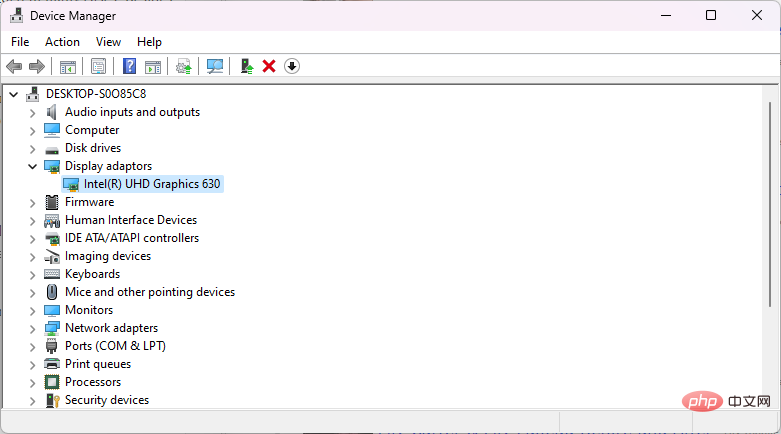
Mengemas kini pemacu grafik secara manual pada Windows biasanya memerlukan muat turun pemacu grafik terkini. Walaupun sesetengah apl, seperti Pengalaman GeForce NVIDIA, menyokong muat turun automatik, anda mungkin masih perlu memasang apl itu pada peranti Windows 11 anda terlebih dahulu.
Pengguna Windows 11 yang tidak mengetahui pengeluar kad grafik mereka boleh melakukan perkara berikut untuk mengetahui:
- Gunakan Windows-X untuk memaparkan menu pengurusan.
- Pilih Pengurus Peranti daripada menu konteks.
- Kembangkan bahagian Penyesuai Paparan.
Bahagian ini hendaklah memaparkan nama kad video.
Pergi ke tapak muat turun rasmi yang dipautkan di bawah dan muat turun pemacu terkini untuk kad grafik anda ke sistem setempat anda:
- amd
- Intel
- NVIDIA
Mengemas kini Pemacu Kad Grafik pada Windows 11
Bagi kebanyakan pengguna, melakukan muat turun pemacu dari tapak web pengilang mungkin sudah memadai. Ia akan memasang versi terkini dan mungkin beberapa ciri tambahan, seperti perisian GeForce Experience NVIDIA.
Sesekali, pentadbir Windows 11 mungkin mahu mengemas kini pemacu secara manual. Windows 11 menawarkan beberapa pilihan untuk ini.
Pengurus Peranti
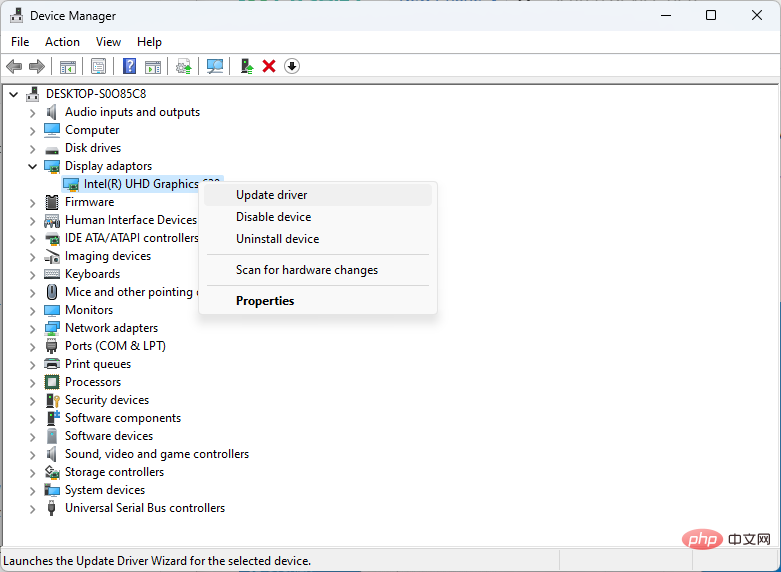
Pengurus Peranti bukan sahaja menyenaraikan peranti perkakasan yang tersedia, seperti kad video yang dipasang, tetapi juga boleh digunakan untuk mengemas kini pemacu.
- Gunakan Windows-X untuk memaparkan menu pengurusan.
- Pilih Pengurus Peranti daripada menu konteks.
- Kembangkan bahagian Penyesuai Paparan. Pemacu Tersedia Terbaik" untuk dipasang.
- Semak Imbas Komputer Saya untuk Pemacu - Ini memberi pengguna pilihan untuk memilih pemandu secara manual.
- Pertama pilihan pertama adalah automatik dan tidak memerlukan interaksi pengguna lanjut Pilihan kedua menggesa Windows 11 untuk mengimbas pemacu yang dikemas kini, atau boleh digunakan untuk memaparkan senarai pemacu yang tersedia jika anda telah memuat turunnya pada peranti anda, pilih pilihan pertama
- Pilihan kedua mungkin berguna jika pemacu dikenali oleh Windows tetapi belum dipasang lagi 🎜>Pada ketika ini Windows 11 akan memasang pemacu grafik yang dipilih secara automatik dan sistem dimulakan semula mungkin diperlukan untuk menyelesaikan operasi.
Atas ialah kandungan terperinci Bagaimana untuk mengemas kini pemacu kad grafik dalam Windows 11. Untuk maklumat lanjut, sila ikut artikel berkaitan lain di laman web China PHP!

Alat AI Hot

Undresser.AI Undress
Apl berkuasa AI untuk mencipta foto bogel yang realistik

AI Clothes Remover
Alat AI dalam talian untuk mengeluarkan pakaian daripada foto.

Undress AI Tool
Gambar buka pakaian secara percuma

Clothoff.io
Penyingkiran pakaian AI

Video Face Swap
Tukar muka dalam mana-mana video dengan mudah menggunakan alat tukar muka AI percuma kami!

Artikel Panas

Alat panas

Notepad++7.3.1
Editor kod yang mudah digunakan dan percuma

SublimeText3 versi Cina
Versi Cina, sangat mudah digunakan

Hantar Studio 13.0.1
Persekitaran pembangunan bersepadu PHP yang berkuasa

Dreamweaver CS6
Alat pembangunan web visual

SublimeText3 versi Mac
Perisian penyuntingan kod peringkat Tuhan (SublimeText3)

Topik panas
 FSP mempamerkan bekalan kuasa 2500W Cannon Pro baharu dan casis U700-B, yang boleh mengawal empat kad grafik RTX 4090 pada masa yang sama
Jun 10, 2024 pm 09:13 PM
FSP mempamerkan bekalan kuasa 2500W Cannon Pro baharu dan casis U700-B, yang boleh mengawal empat kad grafik RTX 4090 pada masa yang sama
Jun 10, 2024 pm 09:13 PM
Berita dari laman web ini pada 8 Jun FSP memaparkan pelbagai aksesori PC di Computex 2024 Taipei International Computer Show, termasuk sarung PC pelbagai saiz, radiator sejuk udara dan cecair cecair serta pelbagai bekalan kuasa baharu. ▲Sumber gambar: Wccftech FSP menunjukkan bekalan kuasa CannonPro2500W baharunya tahun ini, dinaik taraf kepada piawaian ATX3.1 dan Gen5.1 serta lulus pensijilan platinum 80PLUS230VEU. Bekalan kuasa ini dilengkapi dengan empat penyambung PCIe12V-2x6 dan boleh kuasa empat kad grafik RTX4090 pada masa yang sama. Selain itu, FSP juga melancarkan bekalan kuasa siri MEGATI baharu, yang menggunakan reka bentuk platinum 80PLUS, mematuhi piawaian ATX3.1, mempunyai kuasa berkadar 1650W, dan dilengkapi dengan
 Penyejukan 'pasif' tanpa kipas, ASRock melancarkan kad grafik siri AMD Radeon RX 7900 Pasif
Jul 26, 2024 pm 10:52 PM
Penyejukan 'pasif' tanpa kipas, ASRock melancarkan kad grafik siri AMD Radeon RX 7900 Pasif
Jul 26, 2024 pm 10:52 PM
Menurut berita dari laman web ini pada 26 Julai, ASRock hari ini mengeluarkan dua kad grafik penyejuk "pasif" tanpa kipas, Radeon RX7900XTX Passive24GB dan RadeonRX7900XTPassive20GB. Nota daripada tapak ini: Memandangkan haba operasi sebenar kedua-dua kad grafik ini, saluran udara biasanya diperlukan untuk membantu pelesapan haba dalam senario penggunaan sebenar, bukan pelesapan haba pasif sebenar. Seperti kad grafik pengasas Radeon RX7900 yang dikeluarkan oleh ASRock sebelum ini, kad grafik siri Radeon RX7900 Pasif direka untuk senario pengkomputeran dipercepatkan berbilang kad, jadi ia mempunyai banyak elemen reka bentuk yang sama seperti yang terdahulu: ketebalan dwi-slot yang sama, penyejukan teras ruang wap VC yang sama, bekalan kuasa tunggal 12V-2×6 orientasi mendatar yang sama
 Zotac melancarkan kad grafik tersuai berjenama bersama master kompetitif 'Jian Wang 3', dibina berdasarkan kad grafik RTX 4070 Ti SUPER Yuebai
Apr 12, 2024 pm 09:25 PM
Zotac melancarkan kad grafik tersuai berjenama bersama master kompetitif 'Jian Wang 3', dibina berdasarkan kad grafik RTX 4070 Ti SUPER Yuebai
Apr 12, 2024 pm 09:25 PM
Menurut berita dari laman web ini pada 12 April, Zotac, sebagai rakan kongsi rasmi Master Kompetitif "Jian Wang 3" ke-9, melancarkan kad grafik tersuai jenama bersama untuk "Jian Wang 3" berdasarkan kad grafik GeForce RTX4070 TiSUPERTRINITYOC Yuebai. Kad grafik asal RTX4070 TiSUPERTRINITYOC Moon White menggunakan reka bentuk aerodinamik dengan rupa melengkung, dilengkapi dengan berbilang paip haba komposit Ice Vein 2.0, kawasan luas tapak tembaga dan bilah kipas Bionic Shield Scale 2.0. Bahagian hadapan kad grafik tersuai menggunakan warna utama "biru dan putih", dan poster visual utama acara dicetak pada panel belakang Bahagian atas kad grafik dilengkapi dengan lampu iman Hongqiao Phantom ARGB, yang boleh disesuaikan dengan 16 juta warna dan pelbagai mod kesan pencahayaan. Zotac RTX4070TiSUPER ini
 Onda melancarkan kad grafik RX 6600 LE AEGIS: dwi kipas + dwi paip haba, frekuensi teras 2495MHz
Apr 27, 2024 am 10:35 AM
Onda melancarkan kad grafik RX 6600 LE AEGIS: dwi kipas + dwi paip haba, frekuensi teras 2495MHz
Apr 27, 2024 am 10:35 AM
Menurut berita dari laman web ini pada 27 April, Onda baru-baru ini melancarkan kad grafik Radeon RX6600 LEAEGIS ini mempunyai spesifikasi yang hampir sama dengan RX6600 (hanya perbezaan frekuensi terasnya, tetapi maklumat harga rasmi kad itu tidak). telah diumumkan. Kad itu mungkin merupakan komponen OEM. Laman web ini mendapati bahawa kad grafik ini mempunyai rupa putih tulen, menggunakan konfigurasi dwi kipas + dwi paip haba, mempunyai 1792 pemproses strim, memori video 8GBGDDR6, 132WTBP dan frekuensi teras 2495MHz. Selain itu, kad grafik ini menggunakan bekalan kuasa 8pinx1 dan mempunyai 1 antara muka HDMI2.1 dan 3 antara muka DP1.4a.
 Kad grafik RX 7900 XTX baharu ASRock mencipta dua ciri unik: antara muka bekalan kuasa 12V-2x6 dan penyejukan udara tebal 2.0 slot
Jun 11, 2024 pm 01:52 PM
Kad grafik RX 7900 XTX baharu ASRock mencipta dua ciri unik: antara muka bekalan kuasa 12V-2x6 dan penyejukan udara tebal 2.0 slot
Jun 11, 2024 pm 01:52 PM
Menurut berita dari laman web ini pada 6 Jun, media teknologi TechPowerUp membuat susulan dan melaporkan pada Pameran Komputer Antarabangsa Taipei 2024, dan secara peribadi menggunakan kad grafik ASRock Radeon RX7900XTX ini adalah satu-satunya kad grafik RX7900XTX yang menggunakan 12V- secara peribadi. 2x6, dan ia juga satu-satunya yang menggunakan 2 slot tebal kad grafik RX7900XTX yang disejukkan udara. Gambar-gambar berkaitan yang dilampirkan pada laman web ini adalah seperti berikut: Sumber gambar di atas: TechPowerUp Sumber gambar di atas antara muka bekalan kuasa WccFtech12V-2x6 adalah perkara biasa dalam kad grafik NVIDIA, dan kad grafik RX7900XTX yang dilancarkan oleh ASRock kali ini terutamanya bertujuan untuk berbilang- senario pecutan AI kad, biasanya 4-6 cip diletakkan bersebelahan. Kekerapan jam permainan kad grafik ini ialah 2270MHz, dan memori video
 Tetapan pengoptimuman kualiti imej kad grafik, pengoptimuman kualiti imej kad grafik Nvidia kad grafik AMD
Jun 19, 2024 am 02:48 AM
Tetapan pengoptimuman kualiti imej kad grafik, pengoptimuman kualiti imej kad grafik Nvidia kad grafik AMD
Jun 19, 2024 am 02:48 AM
Yang manakah mempunyai kualiti gambar yang lebih baik, kad N atau kad A? Khabar angin bahawa kad A mempunyai kualiti gambar yang baik dan kad N mempunyai kelajuan internet yang pantas telah disebarkan secara meluas, tetapi sebenarnya tiada siapa yang boleh memberitahu sebabnya. Walau bagaimanapun, sama ada ia kad N, kad A atau pun kad I, jika tetapan pemandu tidak betul, warnanya memang akan terbahagi kepada baik dan buruk! Hari ini, editor akan memberitahu anda tentang beberapa tetapan warna utama pemacu kad grafik! Tetapan julat dinamik warna ialah isu yang pasti akan diberi perhatian oleh pengguna lama, dan ia juga merupakan sebab utama persepsi bahawa warna kad N tidak sebagus kad A. Untuk tempoh masa tertentu, demi keserasian, NVIDA menetapkan julat dinamik warna dalam pemacu kepada 16-235 secara lalai, manakala kad A adalah lengkap 0-255 Berbanding dengan julat warna 0-255, 16-235 jelas berbeza. Sebab mengapa kad A mempunyai warna yang lebih biasa daripada kad N
 Reka bentuk matte 'Black Crystal', Tongde melancarkan kad grafik RTX 4070 Ti SUPER GameRock OmniBlack
Jun 14, 2024 pm 09:39 PM
Reka bentuk matte 'Black Crystal', Tongde melancarkan kad grafik RTX 4070 Ti SUPER GameRock OmniBlack
Jun 14, 2024 pm 09:39 PM
Menurut berita dari laman web ini pada 14 Jun, Tongde Palit hari ini mengeluarkan RTX4070TiSUPERGameRockOmniBlack. Kad grafik adalah 329.4mm panjang dan 3.5 slot tebal. RTX4070TiSUPERGameRockOmniBlack meneruskan gaya hiasan kristal kad grafik siri Tongde GameRock, dan menggunakan reka bentuk warna hadapan serba hitam matte, tetapi panel belakang logam masih dalam warna logam asal. Tapak ini menyedari bahawa kad grafik Tongde mengekalkan reka bentuk rasmi NVIDIA untuk RTX4070TiSUPER dari segi parameter kekerapan, tetapi penggunaan kuasa telah meningkat sedikit sebanyak 10W kepada 295W, dan bekalan kuasa yang disyorkan juga telah meningkat daripada 700W kepada 750W. Tongde RT
 Dalam warna hitam dan putih, SPARKLE melancarkan versi ROC kad grafik Intel Arc A770 / A750
Apr 28, 2024 pm 01:37 PM
Dalam warna hitam dan putih, SPARKLE melancarkan versi ROC kad grafik Intel Arc A770 / A750
Apr 28, 2024 pm 01:37 PM
Menurut berita dari laman web ini pada 28 April, SPARKLE Technology telah melancarkan versi ROC bagi kad grafik Intel Arc A770 dan A750 Berdasarkan versi hitam biasa, ia turut melancarkan versi siri putih ROCLuna. Kad grafik Arc A770 dan A750 yang dilancarkan oleh Arc dan kali ini tersedia dalam warna hitam dan putih Ia direka dengan kipas 100mm dwi, 2.5 slot tebal, mempunyai prestasi pelesapan haba yang sangat baik, dan dilengkapi dengan lampu pernafasan biru Intel Arc. sebelah. Gambar-gambar yang dilampirkan pada tapak ini adalah seperti berikut: Sumber gambar pcgameshardware Sorotan terbesar kemas kini ini ialah kad grafik ROCLuna white series A770 dan A750 Keempat-empat kad grafik versi ROC boleh overclocked Frekuensi jam kad grafik A770 ialah 2300MH .





